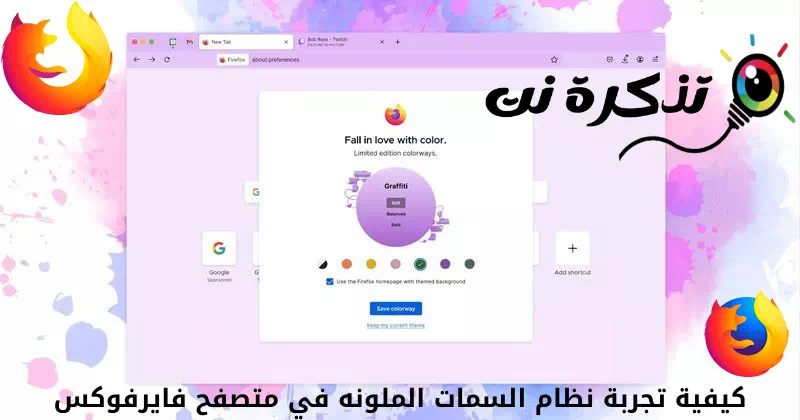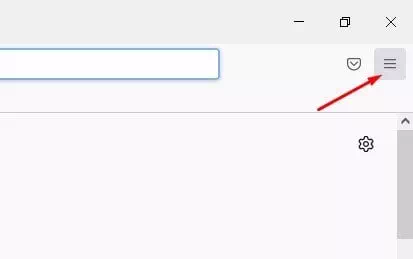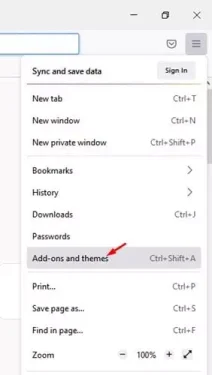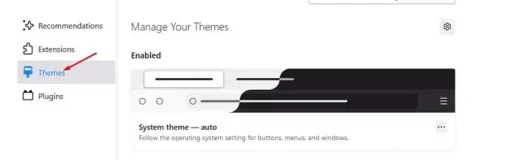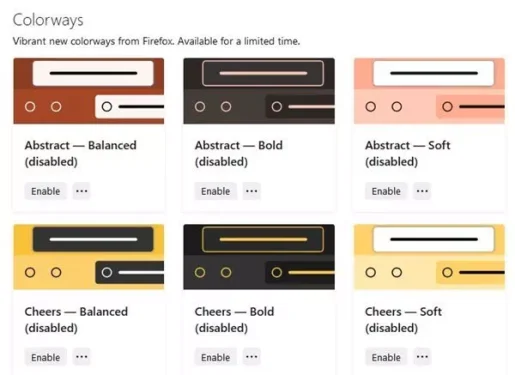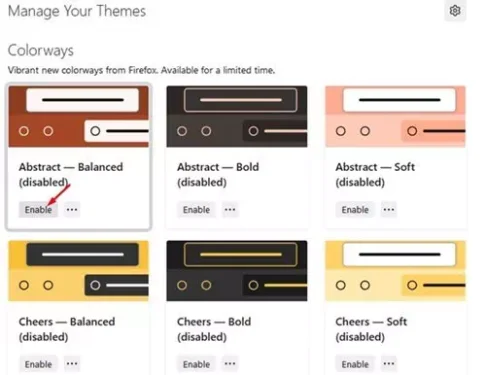នេះជារបៀបសាកល្បងប្រព័ន្ធស្បែកចម្រុះពណ៌ថ្មីរបស់ Firefox (របស់ Firefox).
កាលពីប៉ុន្មានថ្ងៃមុន កំណែថ្មីនៃកម្មវិធីរុករកត្រូវបានចេញផ្សាយ Mozilla Firefox ចំនួន (94) ទោះជាយ៉ាងណាក៏ដោយ រឿងមួយដែលធ្វើឱ្យការអាប់ដេតថ្មីមានភាពត្រជាក់នោះគឺមុខងារមើលឃើញថ្មីហៅថា (ផ្លូវពណ៌).
Colorways គឺជាជម្រើសស្បែកដែលផ្តល់នូវជម្រើសស្លាកចំនួន 18 ផ្សេងគ្នាដើម្បីជ្រើសរើស។ វាគឺជាមុខងារប្ដូរតាមបំណងដែលផ្លាស់ប្តូររូបរាងទូទៅនៃកម្មវិធីរុករកអ៊ីនធឺណិត។ ទោះជាយ៉ាងណាក៏ដោយ Colorways អាចប្រើបានតែក្នុងរយៈពេលកំណត់ប៉ុណ្ណោះ។
ជាទូទៅ លក្ខណៈពិសេសផ្តល់ឱ្យអ្នកនូវពណ៌ចំនួនប្រាំមួយផ្សេងគ្នា ដែលនីមួយៗមានកម្រិតពណ៌បីកម្រិត។ ដូច្នេះសរុបមក អ្នកប្រើប្រាស់នឹងទទួលបានជម្រើសស្បែកចំនួន 18 ផ្សេងគ្នាដែលត្រូវជ្រើសរើស។
មុខងារនេះអាចប្រើបានតែនៅក្នុងកំណែចុងក្រោយបំផុតរបស់ Mozilla Firefox. ដូច្នេះ ប្រសិនបើអ្នកចាប់អារម្មណ៍ក្នុងការសាកល្បងប្រព័ន្ធស្បែកចម្រុះពណ៌ថ្មីនៅក្នុង Firefox នោះអ្នកកំពុងអានការណែនាំត្រឹមត្រូវសម្រាប់វា។
របៀបសាកល្បងប្រព័ន្ធស្បែកចម្រុះពណ៌ថ្មីនៅក្នុង Firefox
យើងបានចែករំលែកជាមួយអ្នកនូវមគ្គុទ្ទេសក៍មួយជំហានម្តងមួយៗអំពីការសាកល្បងប្រព័ន្ធស្បែកចម្រុះពណ៌ថ្មីនៅក្នុង Firefox ។ ដូច្នេះ ចូរយើងស្វែងយល់ពីរបៀប។
- ទីមួយ សូមចូលទៅកាន់គេហទំព័រនេះ ហើយទាញយកកំណែចុងក្រោយបំផុតនៃកម្មវិធីរុករកអ៊ីនធឺណិត Firefox.
- ពេលទាញយករួច ចុចលើបញ្ជីបីជួរ ដូចបង្ហាញក្នុងរូបភាពខាងក្រោម។
ចុចបញ្ជីបន្ទាត់បី - من ម៉ឺនុយជម្រើស ចុចលើជម្រើសមួយ (កម្មវិធីបន្ថែម និងស្បែក) ដើម្បីឈានទៅដល់ កម្មវិធីបន្ថែម និងមុខងារ.
ចុចលើ Add-ons & Themes ជម្រើស - ឥឡូវនេះ នៅក្នុងផ្ទាំងខាងស្ដាំ ចុច (ស្បែក) ដើម្បីឈានទៅដល់ លក្ខណៈពិសេស.
ចុចលក្ខណៈពិសេស - នៅក្នុងផ្ទាំងខាងស្តាំ រមូរចុះក្រោម ហើយស្វែងរក (ផ្លូវពណ៌).
ផ្លូវពណ៌ - អ្នកនឹងឃើញ 18 ប្រធានបទផ្សេងគ្នានៅក្នុង (ផ្លូវពណ៌) ដើម្បីធ្វើសកម្មភាពស្បែក សូមចុចប៊ូតុង (អនុញ្ញាត) ដូចបង្ហាញក្នុងរូបភាពខាងក្រោម។
ចុចប៊ូតុងបើក
នោះហើយជាវា ហើយនេះជារបៀបដែលអ្នកអាចប្ដូរកម្មវិធីរុករកតាមបំណង របស់ Firefox ដោយប្រើប្រព័ន្ធមុខងារ ផ្លូវពណ៌.
យើងសង្ឃឹមថាអ្នករកឃើញអត្ថបទនេះមានប្រយោជន៍ក្នុងការដឹងពីរបៀបធ្វើឱ្យសកម្ម និងប្រើរូបរាង ផ្លូវពណ៌ ថ្មីនៅក្នុង Firefox កំណែ 94 ។
ចែករំលែកគំនិតនិងបទពិសោធន៍របស់អ្នកជាមួយយើងនៅក្នុងមតិយោបល់។